普段は「Google Colaboratory」を使っていますが、無料使用だとGPU使用に制限があるため、すぐにGPUが使えなくなってしまいました。
ということで、今回は以下を試します。
- GitHubとSageMakerの連携
- AWSの「SageMaker」を使って、GPUを使用して、Deep Learningをする
 エソラ
エソラ図解たっぷりで解説しますので、最後までよろしくお願いします。
AWSのおすすめ書籍については、以下にまとめております。


SageMakerとGitHubの連携手順
まずはAWSのコンソールにアクセスし、SageMakerを選択します。
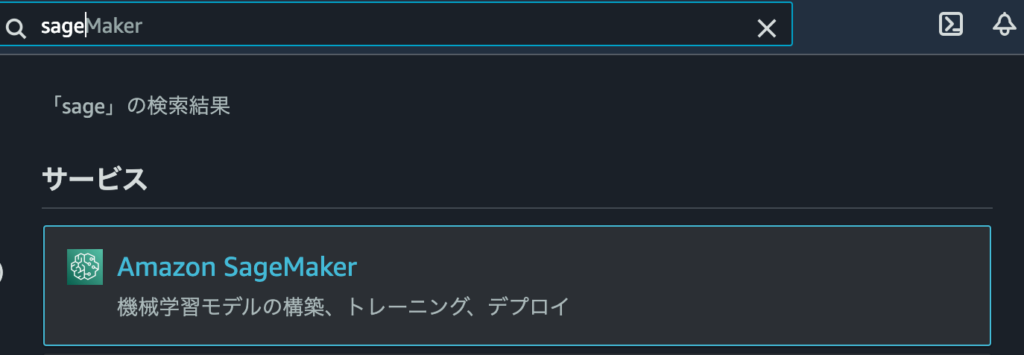
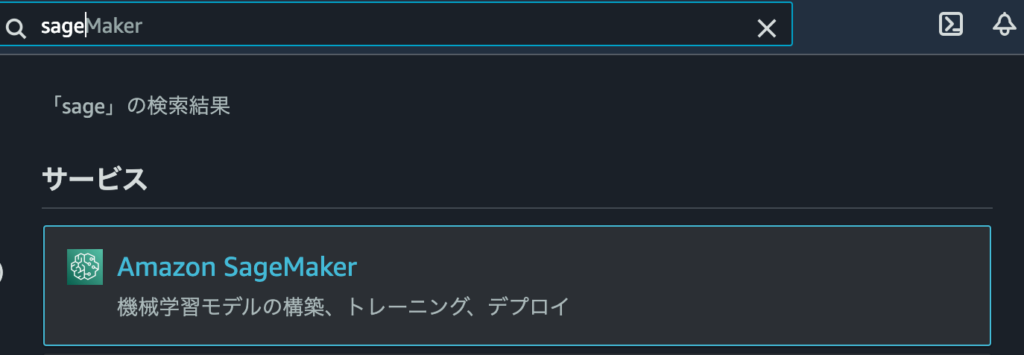
さて、今回はGitHubにあるソースコードを使用したいので、SageMakerとGitHubを連携します。
SageMakerの画面に遷移したら、左側のメニューからGitリポジトリを選択します。
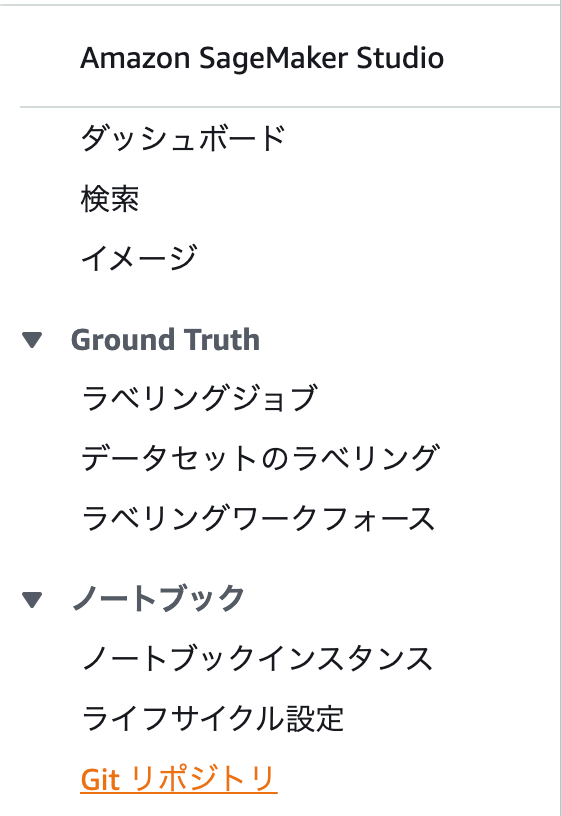
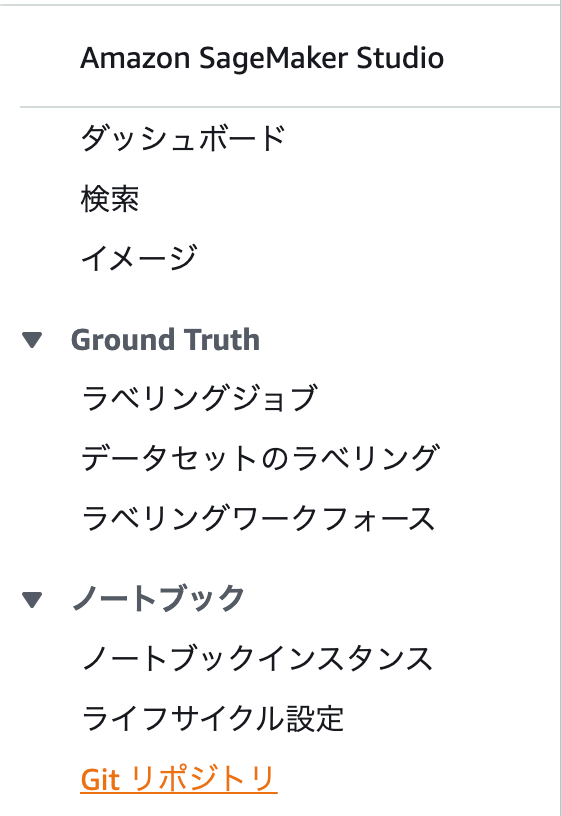
Gitリポジトリ画面に遷移したら、「リポジトリの追加」ボタンを押下します。
リポジトリの追加画面に遷移したら、「CodeCommitかGitHub等のサードパーティ製のリポジトリか」を選択出来ます。
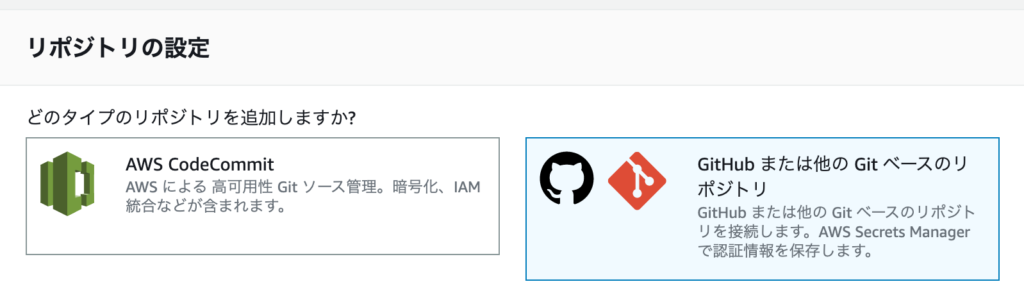
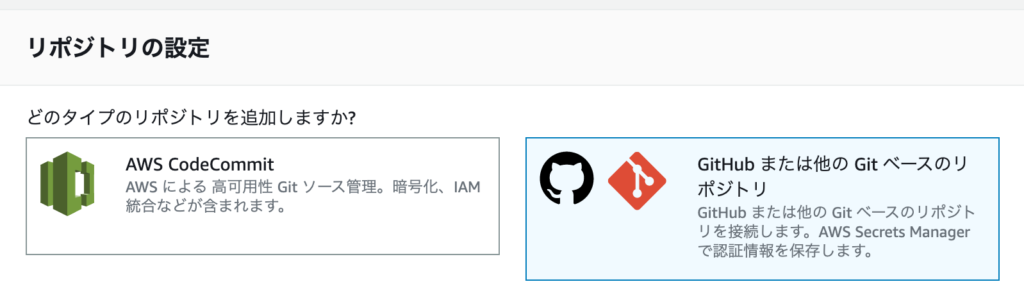
今回は、「GitHubまたは他のGitベースのリポジトリ」を選択します。
選択したら、SageMakerのリポジトリ名、GitリポジトリのURL(この場合は連携したいGitHubのURL)、ブランチ名を入力します。
そして、Git認証情報として、Secret Managerを設定します。
今回はすでに作成しているSecret Managerを選択し、利用します。
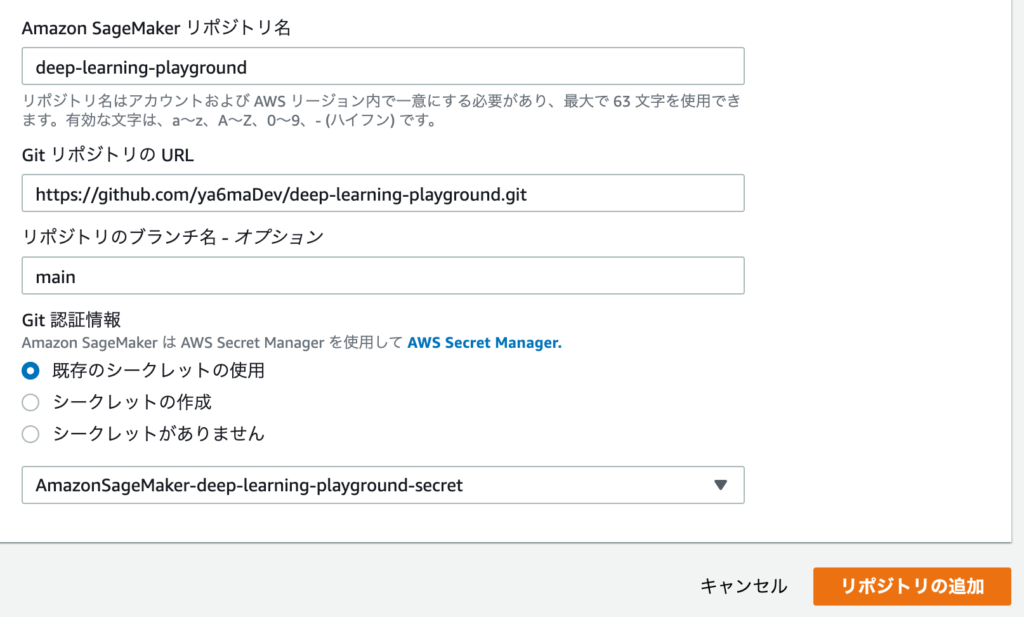
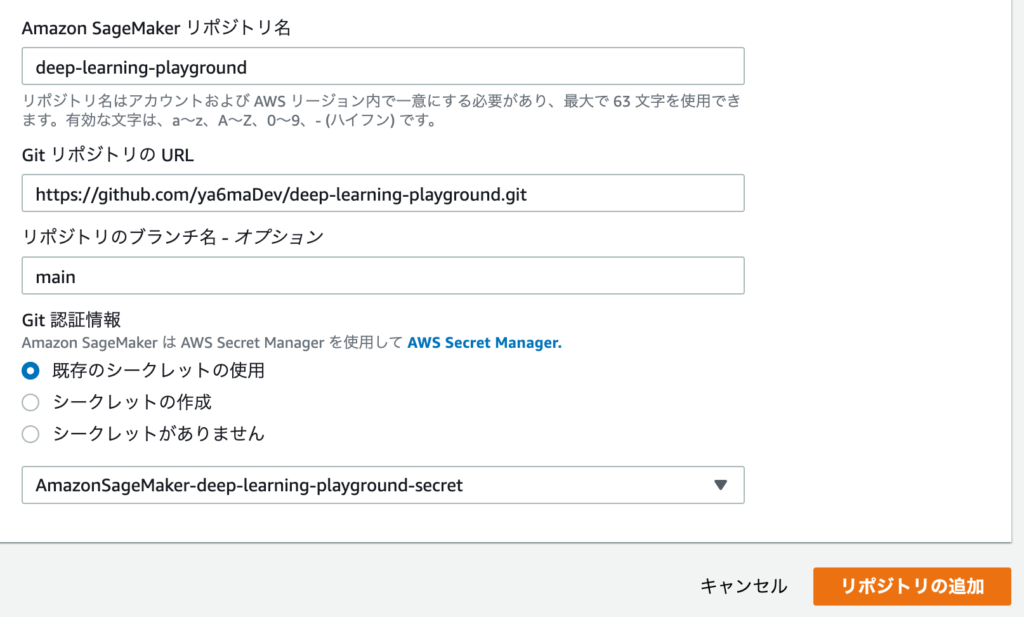
作成していない場合は、以下のようにシークレットの作成を選んで、作成して下さい。
ユーザー名とパスワードにはGitHubのIDとパスワードを指定して、「シークレットの作成」ボタンを押下します。
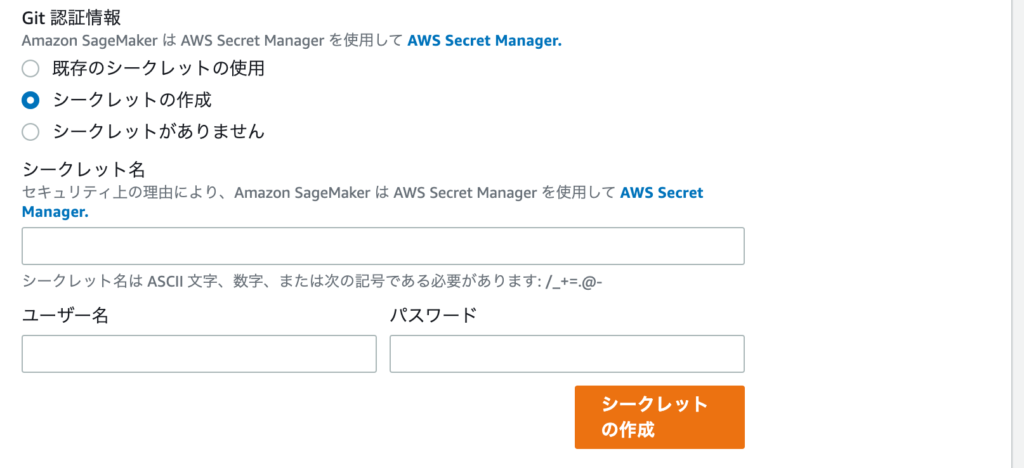
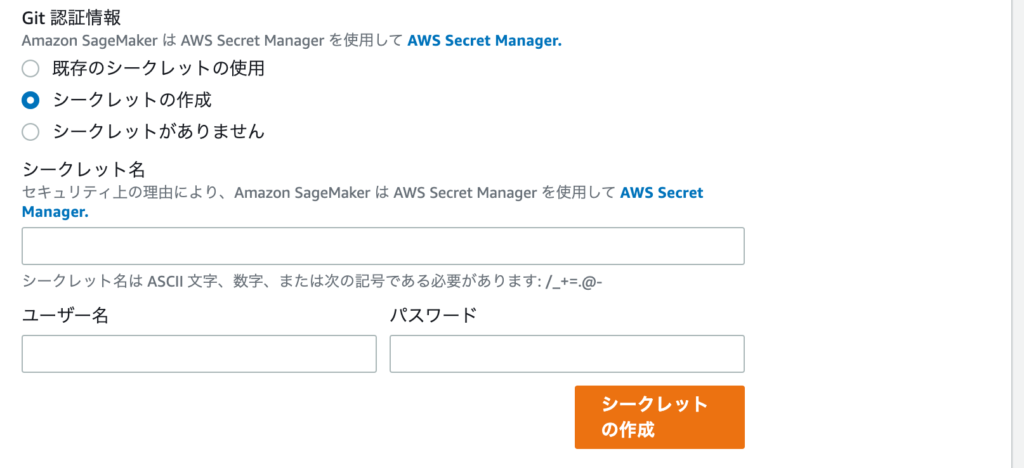
Secret Managerの設定が完了したら、「リポジトリの追加」ボタンを押下します。
SageMakerでノートブックインスタンスの設定
さて、ここからはノートブックインスタンスを作成します。
SageMakerの画面の左側に「ノートブックインスタンス」というメニューがありますので、こちらをクリックします。
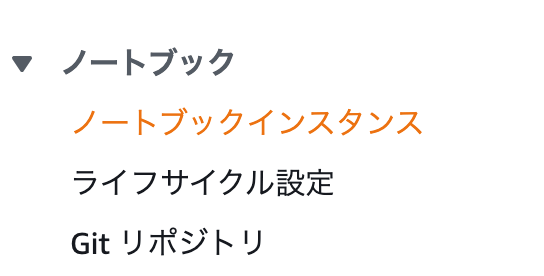
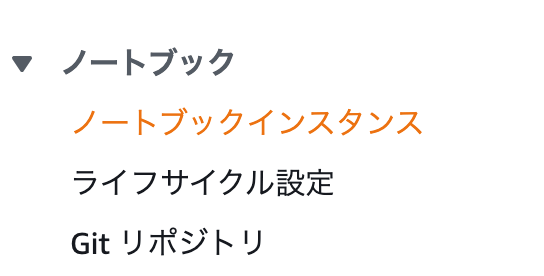
画面遷移したら、「ノートブックインスタンスの作成」ボタンを押下します。
すると、「ノートブックインスタンスの作成」画面に遷移します。
画面遷移したら、ノートブックインスタンス名とインスタンスタイプを選択します。
今回はGPUを使いたいので、「ml.p2.xlarge」を選択します。
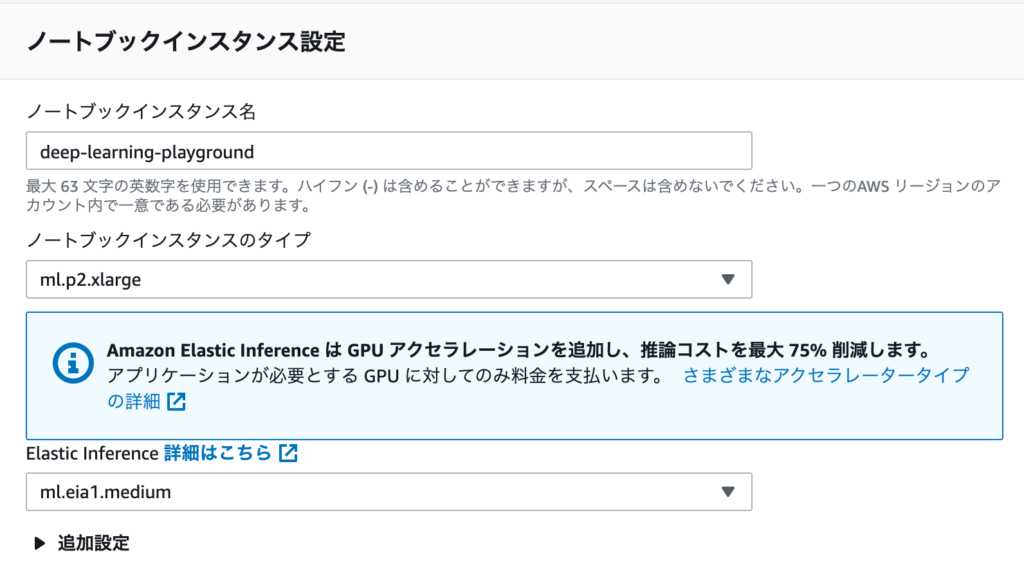
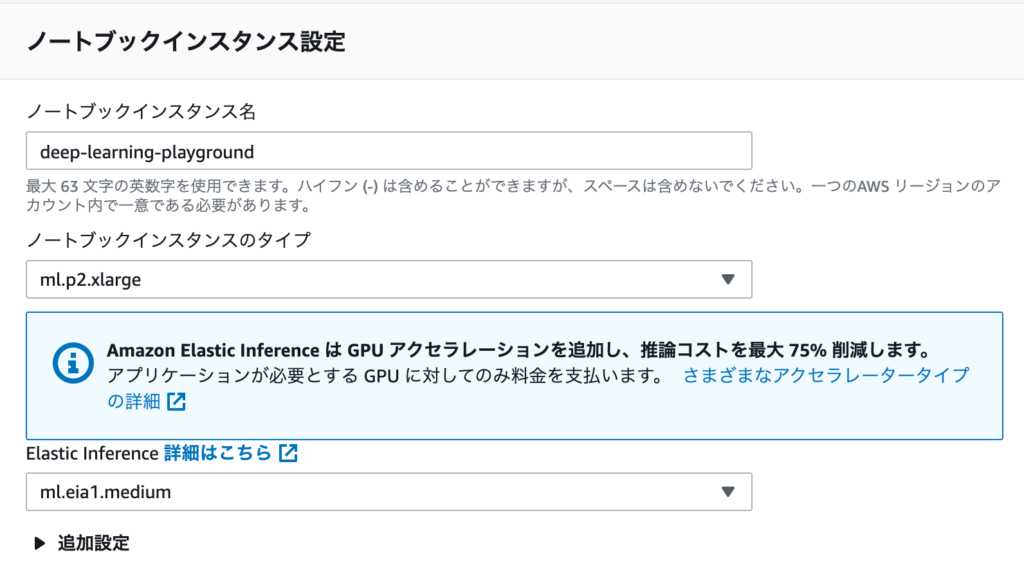
また上記の画像でも出ていますが、Elastic Inferenceを設定しておくと、推論コストが下がるみたいなので、「ml.eia.medium」を選択しておきます。
IAMロールは必要であれば新しいロールを作成します。
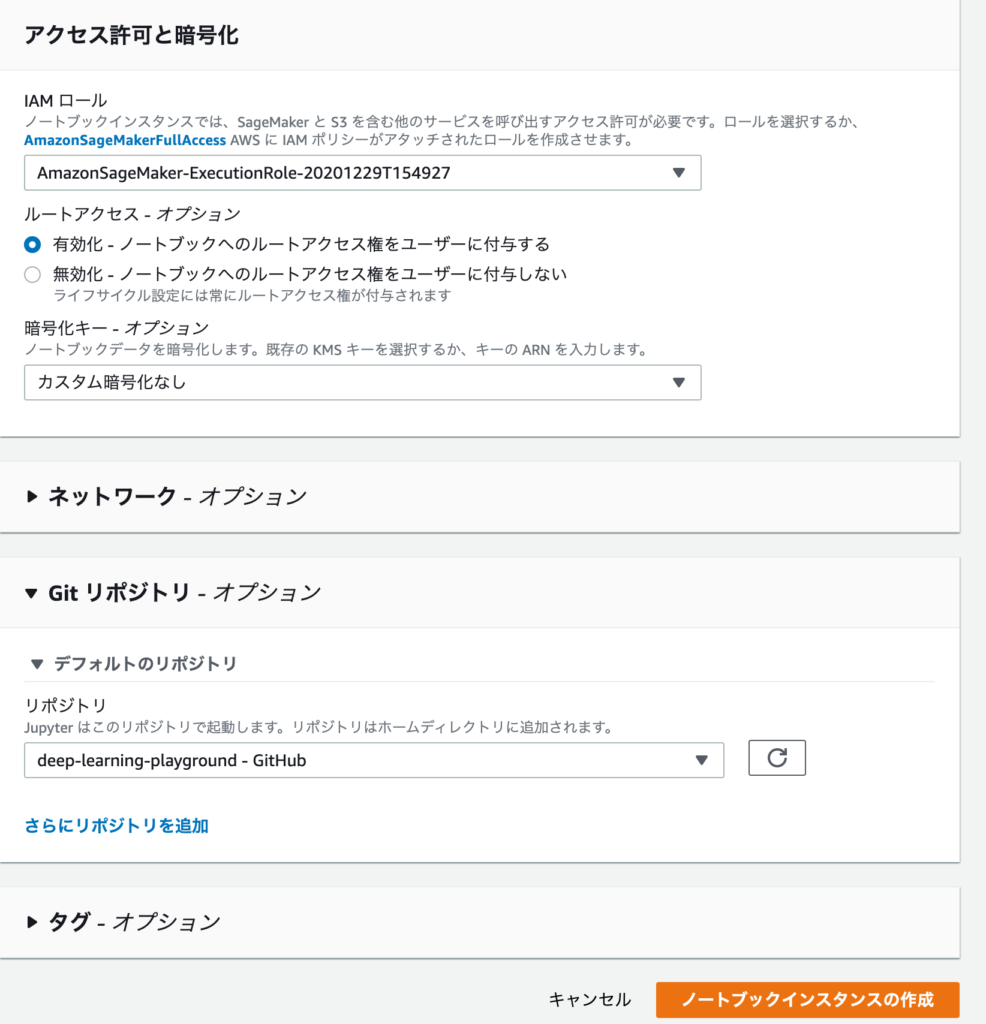
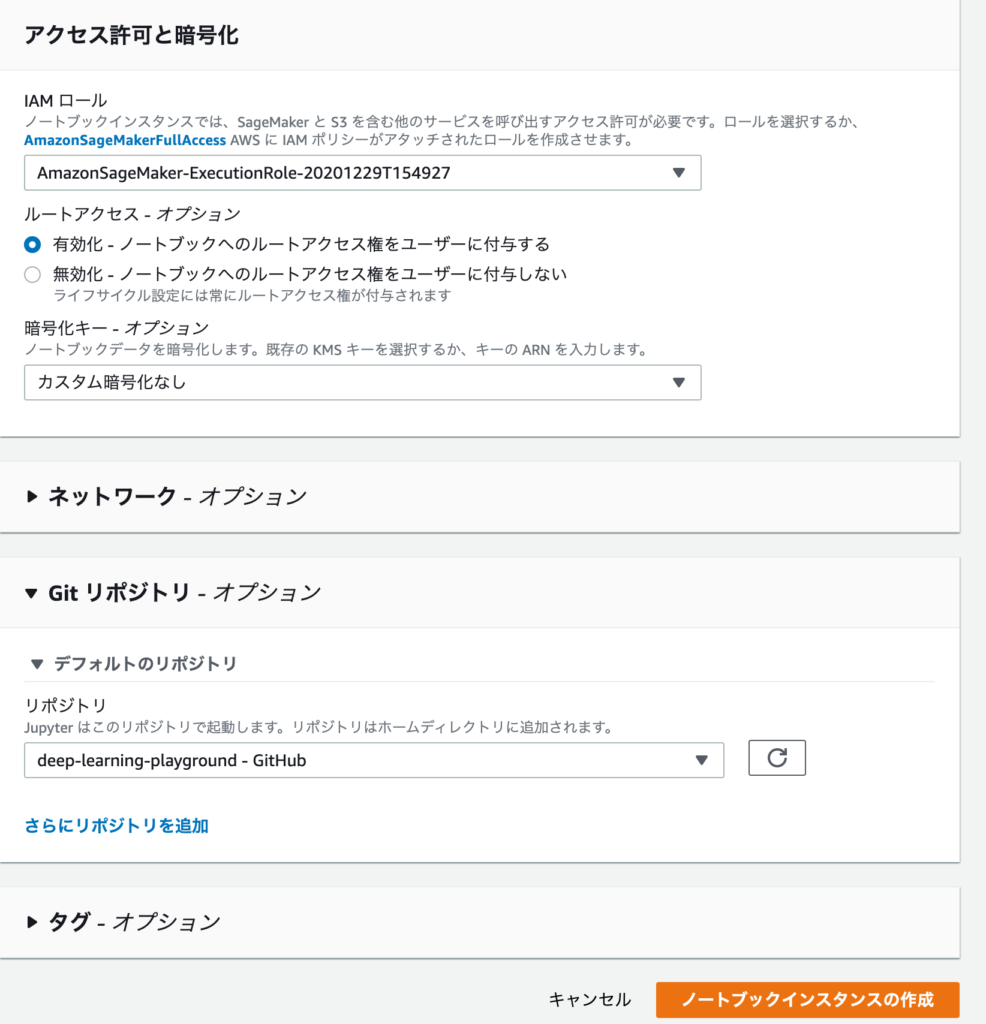
Gitリポジトリは先程連携させたリポジトリを選択して、「ノートブックインスタンスの作成」を押下します。
ノートブックインスタンスを使ってみる
さて、ここまで来たらノートブックインスタンスでGPUが使えるか検証してみます。
以下のようにコードを記述します。
import torch
device = "cuda" if torch.cuda.is_available() else "cpu"これはPyTorchでGPUが使えたらGPUを使い、使えない場合はCPUを使うというコードになります。
そして、deviceの中身を出力してみます。
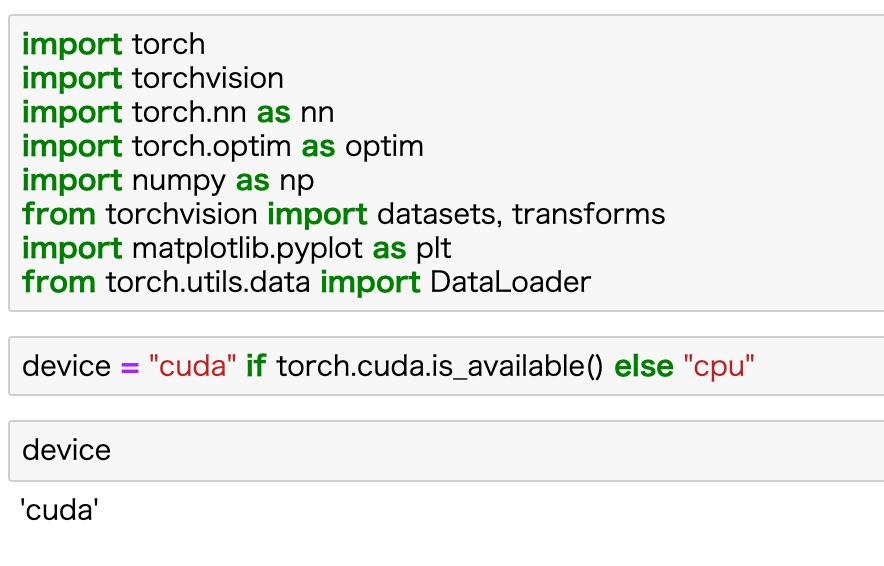
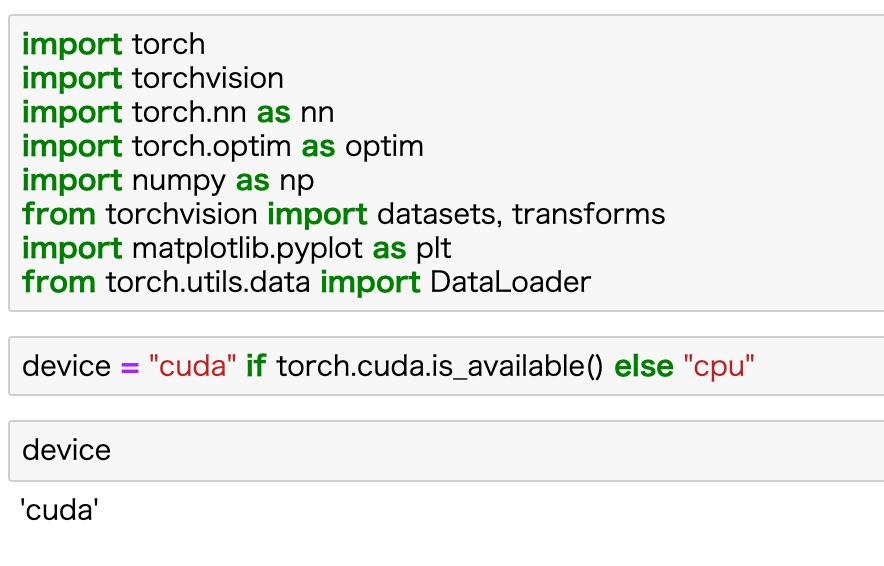
最後に
さて、今回はSageMakerを使って、GPUを動かしてみました。
GPUであれば重たいDeep Learningの処理もCPUと比べたらパフォーマンスが良くなるので、本格的に実装してみたい人にとっては有効な手になると思います。
ここまでお読みいただき、ありがとうございました。
\ 更新の励みになるので、ポチッとしてね /



他にもスキルアップやキャリアアップの役に立つ情報が満載です。他の記事も読んで、ゆっくりしていってね!
AWSのおすすめ書籍については、以下にまとめております。


Pythonやディープラーニング関連の記事はこちら
ディープ・ラーニングを本気で学ぶなら、Udemyがおすすめ
- 学習コンテンツ量が多いので、未経験から現場で活躍するレベルまで幅広い
- 疲れていても、動画で楽に学習出来る
- 疑問を気軽に聞けるQAシステムがあり、初心者でも安心
- セールが多数開催されるので、Udemy
- 30日以内なら、返金も可能
まとめると、「動画で楽に勉強が出来て、質問も出来て、しかも安い」という点が、Udemy
エンジニアのスキルアップに終わりはありませんが、時代が進むにつれて、学習コストは低くなっています。技術書で独学するのに、限界を感じているのであれば、Udemy
Udemyをもっと知りたいなら


もちろん、ディープ・ラーニングに関する講座も豊富です。どんな講座があるかは、以下から確認して下さい。
\ 動画だから、挫折しにくい /
※30日以内なら、返金あり



コメント
コメント一覧 (4件)
[…] 関連記事 【AWS】SageMakerでGPUを使ってみる【初心者】 […]
[…] 【AWS】SageMakerでGPUを使用する手順【DeepLearning】 […]
[…] 【AWS】SageMakerでGPUを使用する手順【DeepLearning】 […]
[…] 【AWS】SageMakerでGPUを使用する手順【DeepLearning】 […]